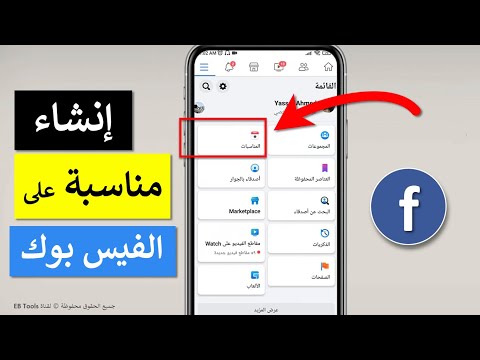يمكنك التحقق من بريدك الصوتي على Google Voice عبر الإنترنت أو من أي هاتف متصل بحسابك. من موقع Google Voice ، يمكنك تصفح البريد الصوتي الخاص بك ، تمامًا مثل رسائل البريد الإلكتروني على البريد الوارد في Gmail. من أي رقم هاتف متصل بحسابك ، يمكنك الاستماع إلى رسائل البريد الصوتي الخاصة بك بشكل تسلسلي بمجرد اتباع المطالبات الصوتية والضغط على الأزرار المناسبة في هاتفك. يعمل Google Voice مع رقم هاتف أمريكي فقط. إذا كنت خارج الولايات المتحدة وترغب في الاتصال باستخدام Google ، فيمكنك تجربة Google Hangouts أو Gmail.
خطوات
الطريقة 1 من 4: استخدام الهاتف

الخطوة 1. اتصل برقم Google الخاص بك
رقم Google الخاص بك هو الرقم الذي يظهر في أسفل الجانب الأيسر من صفحة Google Voice.

الخطوة 2. أدخل رقم التعريف الشخصي
بعد وقت قصير من الاتصال ، ستسمع رسالة آلية تطلب منك الضغط على مفتاح النجمة (*) ثم إدخال رقم التعريف الشخصي المكون من أربعة أرقام. القيام بذلك.

الخطوة 3. استمع إلى رسائلك
ستخبرك رسالة آلية بعد ذلك بعدد رسائل البريد الصوتي لديك. اتبع تعليمات الرسالة (مثل اضغط 1 للاستماع إلى بريدك الصوتي).
عندما تنتهي من الاستماع إلى رسائل البريد الصوتي الخاصة بك ، ما عليك سوى إنهاء المكالمة
الطريقة 2 من 4: الاستماع إلى البريد الصوتي في Google Voice (سكان الولايات المتحدة)

الخطوة 1. قم بتسجيل الدخول إلى Google Voice
افتح متصفح ويب جديدًا على جهاز الكمبيوتر الخاص بك وانتقل إلى موقع Google Voice على الويب. إذا لم تكن قد سجلت الدخول بعد ، فأدخل عنوان بريدك الإلكتروني في Gmail وكلمة المرور في الحقول المتوفرة ، وانقر على "تسجيل الدخول" للمتابعة.

الخطوة 2. ابحث عن إشعارات البريد الصوتي في صندوق الوارد
مثل Gmail ، يمكنك العثور على إشعارات البريد الصوتي في Google Voice Inbox. لتصفية صندوق الوارد الخاص بك ، انقر فوق خيار "البريد الصوتي" على اللوحة اليسرى ؛ سيعرض هذا فقط إشعارات البريد الصوتي في البريد الوارد.

الخطوة 3. الاستماع إلى البريد الصوتي الخاص بك
يمكنك الاستماع إلى بريدك الصوتي بأي ترتيب تريده ؛ فقط اضغط على زر التشغيل أسفل صورة الملف الشخصي للمتصل وسيبدأ اللعب.
الطريقة الثالثة من 4: الاستماع إلى البريد الصوتي في Gmail (غير المقيمين في الولايات المتحدة)

الخطوة 1. تقييم الإخطار
هذا يعني أنه سيتم إخطارك بكل بريد تحصل عليه مع صوت في صندوق الوارد الخاص بك في Gmail. ستعرف بالضبط متى تترك رسالة جديدة.
يعد البريد الصوتي من Google ميزة متاحة للجميع ، ولكن لا يمكن الوصول إلى صفحة الويب الخاصة بـ Google Voice إلا من قبل المقيمين في الولايات المتحدة. حتى يتمكنوا من الاستماع إلى بريدهم الصوتي ، يمكن لغير المقيمين في الولايات المتحدة الوصول إليه من خلال Gmail

الخطوة 2. تسجيل الدخول إلى حساب Gmail الخاص بك
افتح أي متصفح ويب على جهاز الكمبيوتر الخاص بك ، وانتقل إلى موقع Gmail على الويب. إذا لم تكن قد سجلت الدخول بعد ، فأدخل عنوان بريدك الإلكتروني وكلمة المرور في الحقول المتوفرة ، وانقر على "تسجيل الدخول".

الخطوة الثالثة. تحقق من إشعارات البريد الصوتي
سيتم إخطارك بكل بريد صوتي تحصل عليه في Gmail الخاص بك. تحقق مما إذا كان هناك أي إشعارات بريد صوتي في صندوق الوارد الخاص بك. إذا لم يكن هناك ، فتحقق من الأولوية أو المجلدات الهامة على اللوحة اليمنى. تحتوي هذه الإشعارات على "voice - [email protected]" في سطر الموضوع.

الخطوة 4. افتح الإعلام
إذا وجدت أي إشعارات بريد صوتي ، فانقر عليها لفتحها.

الخطوة 5. استمع إلى بريدك الصوتي
بعد فتح الإشعار ، ستجد رابطًا في نص البريد الإلكتروني. سيؤدي النقر عليه إلى نافذة جديدة تلعب فيها البريد الصوتي.
سيكون البريد الصوتي مثل ملف mp3 به زر تشغيل / إيقاف مؤقت ومسار. إذا كنت تريد التخطي إلى جزء آخر من البريد الصوتي ، فانقر فوق جزء آخر من المسار وسيبدأ البريد الصوتي هناك
الطريقة الرابعة من 4: استخدام Hangouts للاستماع إلى البريد الصوتي من Google (Android و iOS)

الخطوة 1. قم بتشغيل Hangouts
حدد موقع التطبيق برمز حوار أخضر به علامات اقتباس للإغلاق لفتح Hangouts.

الخطوة 2. تسجيل الدخول
إذا لم تكن قد سجلت الدخول بعد ، فافعل ذلك. استخدم عنوان بريد Gmail الإلكتروني الذي تستخدمه في تسجيل الدخول إلى Google Voice.

الخطوة 3. اذهب إلى قائمة Hangouts الخاصة بك
اسحب لليمين على الشاشة للانتقال إلى صفحة قائمة Hangouts الخاصة بك (يجب أن يكون العنوان "رسالة جديدة").

الخطوة 4. تحقق من إخطارات البريد الصوتي
إذا كان لديك أي رسائل بريد صوتي جديدة ، فستجد إشعارات البريد الصوتي غير المقروءة أعلى قائمة Hangouts الخاصة بك. سيكون لها رمز البريد الصوتي (مثل مجموعة أشرطة).

الخطوة 5. الاستماع إلى رسائل البريد الصوتي
اضغط على الإشعار بالبريد الصوتي الذي تريد الاستماع إليه ، ثم انقر فوق أيقونة التشغيل لبدء تشغيل الرسالة.